solaris安装教程,配合图解
新手入门:Solaris 10系统安装图解
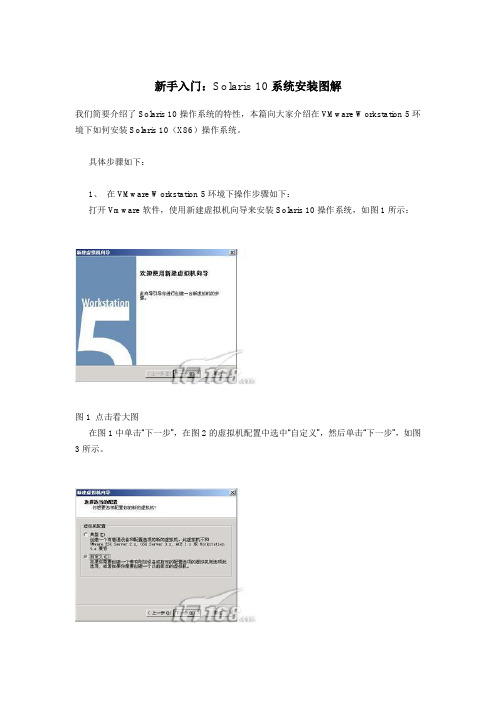
新手入门:Solaris 10系统安装图解我们简要介绍了Solaris 10操作系统的特性,本篇向大家介绍在VMware Workstation 5环境下如何安装Solaris 10(X86)操作系统。
具体步骤如下:1、在VMware Workstation 5环境下操作步骤如下:打开Vmware软件,使用新建虚拟机向导来安装Solaris 10操作系统,如图1所示:图1 点击看大图在图1中单击“下一步”,在图2的虚拟机配置中选中“自定义”,然后单击“下一步”,如图3所示。
图2 点击看大图图3 点击看大图在图3虚拟机格式中选择“新的—Workstation 5 (W)”,然后单击“下一步”,如图4所示。
图4 点击看大图在图4的客户机操作系统选中“Sun Solaris(S)”,在“版本(V)”选择“Solaris 10(experimental)”,然后单击“下一步”,如图5所示,“虚拟机名称”采用默认值,“位置”修改,使用“浏览”为“E:\solaris10\”;然后单击“下一步”,进入图6中,“虚拟机内存”一般采用系统的默认值(至少要96MB,否则的话不能使用图形界面安装),笔者在这里使用“272 MB”内存,接近最大的推荐内存284MB(如果PC机的物理内存比较大,比如说1GB,建议使用最大的284MB 内存)。
图5 点击看大图图6 点击看大图在图6中,单击“下一步”,进入图7,在“网络连接”中选中“使用桥接网络”,接下来在“I/O 适配器类型”采用默认值,如图8所示;然后单击“下一步”,进入图9中,在“磁盘”选中“创建一个新的虚拟磁盘”;接下来在“虚拟机磁盘类型”也采用默认值,如图10所示。
图7 点击看大图图8 点击看大图图9 点击看大图图10 点击看大图在图10中单击“下一步”,进入图11,在这里“磁盘大小(GB)”笔者选择12.0(缺省的是4.0),也就是Solaris10的最小磁盘空间;在指定的“磁盘文件”采用采用默认的文件名,如图12所示,然后点击“完成”按钮,出现如图13的Solaris 10的虚拟机。
solaris安装步骤

Sun 280R 下Solaris 安装步骤一、console口转并口对应线序由于sun280、890等系列服务器不能直接通过console线进行管理,而是使用并口管理,因此需要制作console口转并口的转接插头,注意:由于sun服务器上并口A是母口(凹口),因此需要购买公口(凸)的转接插头,其线序如下:Rj45(console口)DB25(并口)红————————————右起上排第一行1口(宽行为上行,以下同)黑————————————右起上排第一行2口黄————————————右起上排第一行3口兰————————————右起上排第一行4口白————————————右起上排第一行5口绿————————————右起上排第一行7口棕————————————右起上排第一行8口桔————————————右起第二行20口若需要进行管理时可通过,用一根USB转DB9的转接线,连接CISCO console线即DB9转RJ45 线,最后接RJ45转DB25转接头,将该线插入sun 280服务器并口A。
然后进入window超级终端,设置:每秒位数“9600”,数据位“8位”,奇偶校验“无”,停止位“1”,数据流控制“无”。
注: USB转DB9的转接线接入PC后会要求安装驱动,选择HL-340文件夹下的安装文件,安装后在windows设备管理中可找到一个新的USB-SERIAL CH340设备,在设置超级终端选项时,选择此设备。
二、安装步骤输入reboot 命令重起操作系统Resetting过程中按住Ctrl + Break键进入OK提示符输入boot cdrom -s进入安装界面后,在下图语言选择提示行中,输入6选择中文,回车在终端类型中选择PC 控制台,输入6后回车进入下面菜单后按F2继续注:从此步开始,在安装选型中进行选择时,光标会莫名其妙的向下措一行,即光标如果停留在第三行,其实选择的是第二行的选项,该问题没有在网上查到原因,安装系统时需要注意。
Solaris系统安装步骤
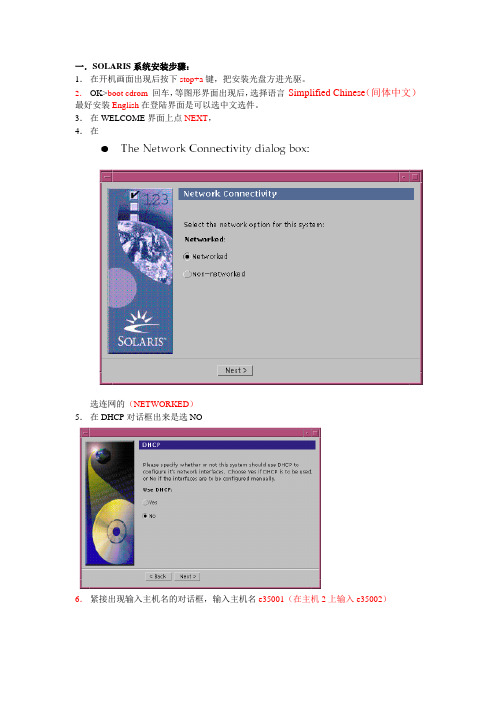
一.SOLARIS系统安装步骤:1.在开机画面出现后按下stop+a键,把安装光盘方进光驱。
2.OK>boot cdrom回车,等图形界面出现后,选择语言Simplified Chinese(间体中文)最好安装English在登陆界面是可以选中文选件。
3.在WELCOME界面上点NEXT,4.在选连网的(NETWORKED)5.在DHCP对话框出来是选NO6.紧接出现输入主机名的对话框,输入主机名e35001(在主机2上输入e35002)7.在IP地址的地方输入IP地址,10.35.55.17(在2号机器上输入10.35.55.18)8.在子网掩码对话框里输入255255.255.1289.在IPV6的IP协议框里选默认的版本即可,回车。
10.在如下的名称对话框里选NO。
11.接着选择时区,选东亚,中华人民共和国12.设置日期(默认即可)13.设置密码14.在电源管理对话框里,按NEXT ,(默认选择)15.在代理服务对话框里,根据实际的情况填写。
如果是直接连接到INTERNET 16.接着上一个确认的对话框如下,仔细检查一下,如果没有问题,点确认:17.接着会提示你放如第一张安装光盘18.选择安装方式。
自定义安装19.选择64位安装方式20.选择安装方式:完全安装(ENTIRE SOLARIS SOFTWARE GROUP PLUS OEM)21.选择DISKS,添加:22.在下面的分区框里,选择硬盘分区(MODIFY)23.输入分区打小:0 / 3000m1swap 2000m3/var 2000m4 /usr 2000m5 /opt 3000m6/oracle 4500m7150m24.然后点确认,开始安装。
24.中途会提示更换安装光盘,更换光盘,确认即可。
二.VERITAS voluemanager卷管理软件的安装。
1.把安装光盘放入光驱到安装目录用pkgadd –d . 回车即可。
Solaris 10 sparc ZFS安装步骤

前期准备(安装之前务必每台服务器收集explorer,方便查看之前网络配置)1、去官网下载solaris-10-u11-sparc操作系统,将镜像保存好,最好再刻录成光盘带着。
2、电脑上安装VMware软件,在vmware里安装windows xp系统,然后在xp 上安装IE8和java,vmware自己下载,xp、IE8和java之前有提供给彭。
3、到现场之后跟大唐人员要一份所有服务器IP、掩码、主机名、默认路由、网络管理IP的规划表,到时安装时会用到。
4、网线连接交换机之后,跟现场人员要两个闲置IP,分别配给自己电脑和虚拟机xp系统,ping通即可。
5、在xp系统内打开IE浏览器,输入服务器网络管理口IP,如下图(用账号:root/changeme 登录管理系统)点击如下图所示的“Launch Remote Console”系统安装(安装过程根据实际情况,不一定和以下内容一样)1.选择远程管理界面上的Devices -> CD-ROM Image 如下图:2.选择本地机器上的ISO镜像文件,点击打开3.再次选择远程管理界面上的Devices,然后确认CD-ROM Image 被勾选,如下图所示:4.然后回到web 的管理界面(不能关闭远程管理Console),选择PowerControl5.在下拉列表中选择“Reset”,点击Save按钮如下图所示:6.同时远程管理Console界面的登录界面就会变成黑屏,说明机器已经重新启动,需要耐心等待,如下图所示:7.远程管理Console出现如下界面的时候,迅速点击F8键,然后等待,不要触碰任何键8.出现如下图的界面后,选择”AMI Virtual CDROM 1.00”项,然后点击回车键9.选择“Oracle Solaris”,下一界面“Configuring devices”选择“4“;10.“Keyboard Layout”界面选择“US-English”按“F2”;11.“Select a Language“界面选择Simplifiied Chinese输入“7”后按回车键;下一界面“The Oracle Solaris Installation Program”按“F2”继续;12.进入“Identify This System”界面,按“F2”13.进入“Network Connectivity”界面,选择“Yes”按“F2”;14.进入下一界面“Configure Multiple Network Interfaces”选择“ixgbe0”按“F2”;15.界面“DHCP for ixgbe0”选择“No”按“F2”;16.界面“Host Name for ixgeb0”输入主机名“根据规划填写”然后按“F2”;17.界面“IP Address for ixgbe0”输入IP地址“根据规划IP填写”然后按“F2”;18.界面“System part of a subnet”选择“Yes”按“F2”;19.界面“Netmask for ixgbe0”输入掩码“根据规划填写”按“F2”;20.界面“IPv6 for ixgbe0”选择“No”按“F2”;21.界面“Set the Default Route for ixgbe0”选择“Specify one”,按“F2”进入下一界面,输入默认路由,按“F2”;22.界面“Confirn Information for ixgbe0”确认以上填写内容正确后按“F2”继续下一步,如需修改按“F4;23.上一步骤选择“F2”继续后进入“Configure Security Ploicy”界面,选择“No”按“F2”;24.界面“Confirn Information”确认后按“F2”;25.下一界面“Name Service”选择“None”按“F2”;26.界面“Confirn Information”确认后按“F2”;27.界面“NFSv4 Domain Name”选择“Use the NFSv4 domain derived by thesystem”按“F2”进入确认界面,确认以上填写内容正确后按“F2”继续下一步,如需修改按“F4;28.上一步骤选择“F2”继续后进入“Time Zone”界面,选择“Asia”按“F2”;29.下一界面“Country or Region”选择“China”按“F2”,下一界面“Date and Time”输入即时的“年-月-日-时-分”具体数值。
solaris10安装
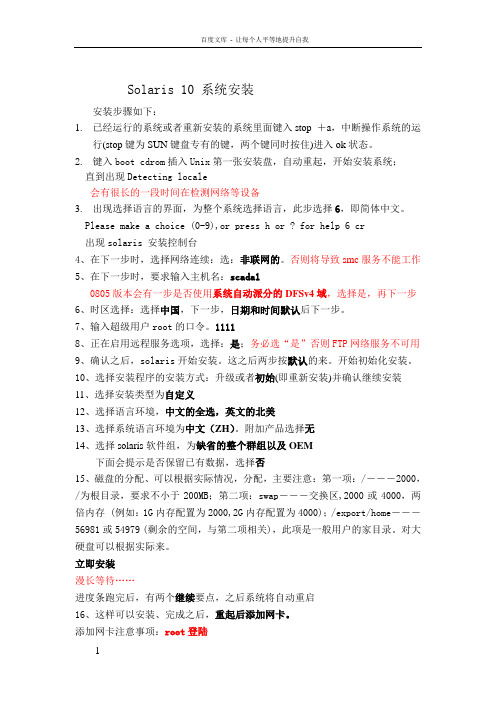
Solaris 10 系统安装安装步骤如下:1.已经运行的系统或者重新安装的系统里面键入stop +a,中断操作系统的运行(stop键为SUN键盘专有的键,两个键同时按住)进入ok状态。
2.键入boot cdrom插入Unix第一张安装盘,自动重起,开始安装系统;直到出现Detecting locale会有很长的一段时间在检测网络等设备3.出现选择语言的界面,为整个系统选择语言,此步选择6,即简体中文。
Please make a choice (0-9),or press h or ? for help 6 cr出现solaris 安装控制台4、在下一步时,选择网络连续:选:非联网的。
否则将导致smc服务不能工作5、在下一步时,要求输入主机名:scada10805版本会有一步是否使用系统自动派分的DFSv4域,选择是,再下一步6、时区选择:选择中国,下一步,日期和时间默认后下一步。
7、输入超级用户root的口令。
11118、正在启用远程服务选项,选择:是;务必选“是”否则FTP网络服务不可用9、确认之后,solaris开始安装。
这之后两步按默认的来。
开始初始化安装。
10、选择安装程序的安装方式:升级或者初始(即重新安装)并确认继续安装11、选择安装类型为自定义12、选择语言环境,中文的全选,英文的北美13、选择系统语言环境为中文(ZH)。
附加产品选择无14、选择solaris软件组,为缺省的整个群组以及OEM下面会提示是否保留已有数据,选择否15、磁盘的分配、可以根据实际情况,分配,主要注意:第一项:/―――2000,/为根目录,要求不小于200MB;第二项:swap―――交换区,2000或4000,两倍内存 (例如:1G内存配置为2000,2G内存配置为4000);/export/home―――56981或54979 (剩余的空间,与第二项相关),此项是一般用户的家目录。
对大硬盘可以根据实际来。
安装Solaris9系统_v2.0

安装Solaris9系统硬件设备SunOS an-host 5.9 Generic_117171-07 sun4u sparc SUNW,Sun-Blade-1500。
系统安装一般有两种方式,一种是图形界面提示安装,另一种文字终端安装。
提前说明,本文中的第28个步骤是磁盘配置,本文中服务器是作为一般开发机器使用,真正的生产环境中的服务器,磁盘配置是一个很严肃的问题,在此设置只是示例说明,切勿投入生产使用。
一、图形安装安装步骤:1、显示器一亮后,按〈stop+a〉,让系统进入“ok”监控状态2、从Solaris9 Operating Enviroment文件夹中取出Solaris 9 Installaion 9/04光盘3、Boot cdrom4、这个时候画面会提示安装的进度,在此期间可以设置服务器的名称和IP地址。
5、依次放入的盘是6、Solaris 9 Software 9/04 1of27、Solaris 9 Software 9/04 2of28、Software Supplemment 9/04二、文字终端安装安装光盘:Solaris 9 Software 1/2Solaris 9 Software 2/2Solaris 9 language安装步骤:1、开机上电,等待显示器亮后,按〈Stop-a〉键。
如果是在终端上安装,按〈Ctrl-Break〉键。
这时,服务器进入OK监控状态:OK2、将Solaris9系统盘Software 1/2插入DVD/CD-ROM,并在OK提示符下输入以下命令:OK boot cdrom这时,服务器从光盘上开始引导系统3、等待一会,,系统出现如下提示:Select a Language0. English1. French2. German3. Italian4. Japanese5. Korean6. Simplified Chinese7. Spanish8. Swedish9. Traditional ChinesePlease make a choice (0 - 9), or press h or ? for help:这是选择语言,请注意,在这里一定要选择 0. English输入0后按回车键;4、出现如下提示:Select a Locale0. English (C - 7-bit ASCII)1. Albania (ISO8859-2)2. Australia (ISO8859-1)3. Belgium-Flemish (ISO8859-1)4. Belgium-Flemish (ISO8859-15 - Euro)5. Bosnia (ISO8859-2)6. Brazil (ISO8859-1)7. Brazil (UTF-8)8. Bulgaria (ISO8859-5)9. Canada-English (ISO8859-1)10. Catalan, Spain (ISO8859-1)11. Catalan, Spain (ISO8859-15 - Euro)12. Croatia (ISO8859-2)13. Czech Republic (ISO8859-2)14. Denmark (ISO8859-1)15. Denmark (ISO8859-15 - Euro)16. Egypt (ISO8859-6)17. Egypt (UTF-8)18. Estonia (ISO8859-15)Press Return to show more choices.Please make a choice (0 - 59), or press h or ? for help:这是选择本地语言,请注意,在这里一定要选择0. English (C - 7-bit ASCII) 输入0后按回车键;5、出现如下提示:What type of terminal are you using?1) ANSI Standard CRT2) DEC VT523) DEC VT1004) Heathkit 195) Lear Siegler ADM316) PC Console7) Sun Command Tool8) Sun Workstation9) Televideo 91010) Televideo 92511) Wyse Model 5012) X Terminal Emulator (xterms)13) CDE Terminal Emulator (dtterm)14) OtherType the number of your choice and press Return:这是选择终端类型,我们选择 3) DEC VT100输入3后按回车键;6、出现如下提示:= The Solaris Installation Program =============================================The Solaris installation program is divided into a series of short sectionswhere you'll be prompted to provide information for the installation. Atthe end of each section, you'll be able to change the selections you'vemade before continuing.About navigation...- The mouse cannot be used- If your keyboard does not have function keys, or they do notrespond, press ESC; the legend at the bottom of the screenwill change to show the ESC keys to use for navigation.=============================================================================== F2_Continue F6_Help该提示告诉安装人员,Solaris的安装分为好几部分,每一部分后面都需要你进行确认,如果发现有错,可以更改你先前输入的信息按F2键继续安装;7、出现如下提示:= Identify This System =========================================================On the next screens, you must identify this system as networked ornon-networked, and set the default time zone and date/time.If this system is networked, the software will try to find the informationit needs to identify your system; you will be prompted to supply anyinformation it cannot find.> To begin identifying this system, press F2.=============================================================================== F2_Continue F6_Help该提示告诉安装人员,要开始定义系统的名字,网络及掩码,时区及时间按F2键继续安装;8、出现如下提示:= Network Connectivity =========================================================Specify Yes if the system is connected to the network by one of the Solarisor vendor network/communication Ethernet cards that are supported on theSolaris CD. See your hardware documentation for the current list ofsupported cards.Specify No if the system is connected to a network/communication card thatis not supported on the Solaris CD, and follow the instructions listed under Help.Networked=========[X] Yes[ ] No=============================================================================== F2_Continue F6_Help安装程序提示系统是否连接了网络?使用上下箭头键移动,在合适的位置停止后,按空格键,选中该选项;在我们的安装中,需要网络功能,因此按F2键继续安装;9、出现如下提示:= DHCP =========================================================================On this screen you must specify whether or not this system should use DHCPfor network interface configuration. Choose Yes if DHCP is to be used, orNo if the interfaces are to be configured manually.NOTE: DHCP support will not be enabled, if selected, until after the systemreboots.Use DHCP========[ ] Yes[X] No=============================================================================== F2_Continue F6_Help提示是否需要使用DHCP来配置主机的IP地址;在我们的安装中,不使用DHCP功能,因此按F2键继续安装;10、出现提示:= Primary Network Interface ====================================================On this screen you must specify which of the following network adapters isthe system's primary network interface. Usually the correct choice is thelowest number. However, do not guess; ask your system administrator ifyou're not sure.> To make a selection, use the arrow keys to highlight the option andpress Return to mark it [X].Primary network interface=========================[X] ce0[ ] ce1=============================================================================== F2_Continue F6_Help选择主网卡(Primary Network Interface)在我们的安装例子中,使用上下箭头键移动光标,移动到ce0处,按空格键选中该网卡,按F2键继续安装;11、出现提示:q Host Name ====================================================================On this screen you must enter your host name, which identifies this systemon the network. The name must be unique within your domain; creating aduplicate host name will cause problems on the network after you installSolaris.A host name must be at least two characters; it can contain letters, digits, and minus signs (-).Host name:jsndb1=============================================================================== F2_Continue F6_Help输入主机名,本例中,我们输入主机名rac1后按F2键继续安装;12、出现提示:q IP Address ===================================================================On this screen you must enter the Internet Protocol (IP) address for thissystem. It must be unique and follow your site's address conventions, or asystem/network failure could result.IP addresses contain four sets of numbers separated by periods (for example129.200.9.1).IP address:192.168.10.9=============================================================================== F2_Continue F6_Help提示输入主机的IP地址,本例中,输入10.142.13.18后按F2键继续安装;13、出现提示:q Subnets ======================================================================On this screen you must specify whether this system is part of a subnet. If you specify incorrectly, the system will have problems communicating on thenetwork after you reboot.> To make a selection, use the arrow keys to highlight the option andpress Return to mark it [X].System part of a subnet=======================[X] Yes[ ] No=============================================================================== F2_Continue F6_Help提示主机的网络是否采用子网掩码的方法,本例中,要采用子网掩码的方法,因此按F2键继续安装;14、出现提示:= Netmask ======================================================================On this screen you must specify the netmask of your subnet. A defaultnetmask is shown; do not accept the default unless you are sure it iscorrect for your subnet. A netmask must contain four sets of numbersseparated by periods (for example 255.255.255.0).Netmask: 255.255.255.128=============================================================================== F2_Continue F6_Help提示你输入主机的子网掩码,本例中,输入255.255.255.0后,按F2键继续安装;15、出现提示:= IPv6 =========================================================================On this screen you should specify whether or not IPv6, the next generationInternet Protocol, will be enabled on this machine. Enabling IPv6 will have no effect if this machine is not on a network that provides IPv6 service.IPv4 service will not be affected if IPv6 is enabled.> To make a selection, use the arrow keys to highlight the option andpress Return to mark it [X].Enable IPv6==========q[ ] Yes[X] No=============================================================================== F2_Continue F6_Help提示你是否采用IPv6技术?本例中,不采用IPv6技术,按F2键继续安装;16、等待一会,出现提示:= Set the Default Route ========================================================To specify the default route, you can let the software try to detect oneupon reboot, you can specify the IP address of the router, or you can choose None. Choose None if you do not have a router on your subnet.> To make a selection, use the arrow keys to select your choice and pressReturn to mark it [X].Default Route==========================[X] Detect one upon reboot[ ] Specify one[ ] None=============================================================================== F2_Continue F6_Help提示你设置缺省网关,本例中,我们选择None,现在不设置缺省网关,以后在设置,使用上下箭头,移动光标到[ ] None位置后,按空格键选中,然后按F2键继续安装;17、出现如下提示:= Confirm Information ==========================================================> Confirm the following information. If it is correct, press F2;to change any information, press F4.Networked: YesUse DHCP: NoPrimary network interface: ce0Host name: tjnmsweb01IP address: 10.142.13.18System part of a subnet: YesNetmask: 255.255.255.128Enable IPv6: NoDefault Route: None=============================================================================== F2_Continue F4_Change F6_Help提示你确认上面输入的信息,如果上述的输入信息有错,可以按F4键后重新输入;如果正确,按F2键后继续安装;18、出现提示:q Configure Security Policy: =================================================== Specify Yes if the system will use the Kerberos security mechanism.Specify No if this system will use standard UNIX security.Configure Kerberos Security==========================q[ ] Yes[X] No=============================================================================== F2_Continue F6_Help配置安全策略,本例中,我们选择No,因此按F2键继续安装;19、出现提示:= Confirm Information ==========================================================> Confirm the following information. If it is correct, press F2;to change any information, press F4.Configure Kerberos Security: No=============================================================================== F2_Continue F4_Change F6_Help确认刚才输入的信息,如果刚才输入的信息有错,按F4键重新输入;如果正确,按F2键继续安装;20、出现提示:= Name Service =================================================================On this screen you must provide name service information. Select the nameservice that will be used by this system, or None if your system will either not use a name service at all, or if it will use a name service not listedhere.> To make a selection, use the arrow keys to highlight the optionand press Return to mark it [X].Name service============[X] NIS+[ ] NIS[ ] DNS[ ] LDAP[ ] None=============================================================================== F2_Continue F6_Help配置名字服务,本例中,我们选择None(不采用任何名字服务)。
Solaris 9 9 02 安裝導覽说明书
文件編號: 816-7214-10修訂版 ASolaris ™ 9 9/02安裝導覽本文件是關於安裝Solaris ™9 9/02軟體時所需的DVD 、CD 和文件指南。
除非另有指定,否則本文件提及的「光碟」,包含DVD 與CD 。
Solaris 9 9/02工具包中尚有一些本文件未提及的CD ,但另外提供了方便您使用的軟體。
使用Solaris 作業環境並不需要在系統上安裝那些產品。
若需安裝和使用這些產品,請閱讀與這些CD 相關的文件。
開始安裝Solaris開始安裝Solaris 9軟體最好的方法就是閱讀媒體工具包中的《起點》 文件。
請閱讀其中包含的指示,以確定哪種Solaris 安裝方法適合您。
您可以選擇Solaris Web Start 安裝程序或是傳統的Solaris Interactive Installation 程序。
■若您選擇使用Solaris Web Start 安裝程序,您所要的資訊會在《起點》 文件找到,也會在您使用Solaris 9 Installation CD 或Solaris 9 Operating Environment DVD 時,出現在指示中。
有關此程序的詳細資訊,請參閱《Solaris 9安裝指南》。
■若您決定使用Solaris Interactive Installation 程序,它會直接從Solaris 9 Software (1 of 2) CD 執行。
若您想在安裝Solaris 軟體和其他軟體產品前知道其更多的資訊,請閱讀本安裝導覽中的其他各節。
(關於部分系統的特殊軟體安裝程序,則請參閱《Solaris 9 9/02 Sun 硬體平台指南》。
)Solaris Web Start 安裝程序從兩片Solaris 9 Software CD 、Solaris 9 Languages CD 、一或數片Solaris 9 Documentation CD ,以及Solaris 9 9/02 Software Supplement CD 安裝軟體。
Solaris 10 x86 安装详细图解
Solaris 10 x86 安装详细图解原作者:Andrew Choi前言:本文主要针对如何在x86 系统上安装Solaris 10 OS 1/06。
内容是参考SUN 网站(/software/sola ... tallationhowto.jsp)的How to Quickly Install the Solaris 10 英文版本来编写,但本文并不是安照原文翻译,图片方面也并不是原文的图片,而且文中会加多或减少原文的内容。
本文的内容只介绍安装Solaris 10OS 1/06 的方法,但这样是并不足够,还需要说明如何设定。
但Solaris 10 版本的设定和Solaris 9 的设定钟分别很大,所以迟一点会有另一编说明Solaris 10 的设定方法。
相关网站及软件:SUN Microsystems - Solaris 10 OS 1/06SUN 主页:SUN 的英文讨论区:如果快速安装Solaris 10 1/06 OS:/software/sola ... stallationhowto.jspSolaris 10 的下载网站:/software/solaris/get.jspSolaris OS 硬件兼容清单:/bigadmin/hcl/安装时首先要考虑的问题:•采用x64 或x86 的计算机系统•计算机系统是不是兼容Solaris 10 OS 的Solaris 10 硬件兼容清单(HCL)•计算机系统的彩色显示卡是否兼容就算不需要使用网络卡,安装时还是要一步一步地对网络功能进行设定。
包括IP 位置等。
所以,在安装时,将会假设你已经有设定网络的基本数据。
如果你在安装的过程中发现其它问题,而且本文也不能帮助你解决的话,你可以参考Solaris 10 OS Installation Guide : Basic Installations 来得到多一点数据。
检查硬件兼容性清单:首先,你需要核对清楚,你所使用的计算机系统的硬件是需要那一个版本的运作系统。
手把手交你安装solaris10(图文并茂)
一、准备工作A.准备安装介质(CD/DVD)。
B.将系统的引导顺序改为CD/DVD优先。
C.如果Solaris要安装在有其它操作系统的硬盘上,请务必备份重要数据。
D.向SA申请网络资源备用(IP地址,网关地址,子网掩码,DNS等)。
E.在安装前阅读此文档,对安装过程有个大致的了解。
二、开始安装1.将安装介质装入,并重新启动计算机。
(先保证第一个引导为CD/DVD引导)从光盘开始引导界面。
选择的一项“Solaris”,回车继续。
选择“1”图形交互方式的安装。
选择安装提示语言,此处选择了6,即简体中文(请根据需要选择),回车继续。
欢迎页面,点击“下一步”继续。
需要联网则保持默认值,否则选择“非联网的”,点击“下一步”继续。
如果是动态分配IP地址,请选择“是”,需要设定一个IP地址则选择否,单击“下一步”继续。
给主机起一个响亮的名字,单击“下一步”继续。
设定网络地址,填写从系统管理员分配到的IP,点击“下一步”继续。
设定子网掩码(公SA那里获取),点击“下一步”继续。
如果需要IPv6则选择是,此处选择“否”,单击“下一步”继续。
指定缺省路由(LAN中一般都设置为网关),可以由系统检测,也可以指定一个。
此处选择“指定一个”,单击“下一步”继续。
输入默认路由地址,单击“下一步”继续。
保持默认选项,单击“下一步”继续。
设置名字服务方式,根据实际需要选择,此处选择了“无”,“下一步”继续。
时区的设置,此处以洲/国家/地区的方式设置,“下一步”继续。
选择洲和国家,点击“下一步”继续。
设定日期和时间,“下一步”继续。
设定root用户口令。
“下一步”继续。
前一部分设定信息的确认。
点击“确认”继续。
选择“下一步”继续。
根据需要选择,此处保持原有值,点击“下一步”继续。
选择安装介质,此处选择CD/DVD,“下一步”继续。
初始化中,等待进入下一个对话。
够选“接受”,“下一步”继续。
选择安装类型,此处选择了“自定义安装”,“下一步”继续。
Solaris 10网络安装手册(通过虚拟机)
Solaris 10网络安装手册(通过虚拟机)目录一、前言 (2)二、准备 (2)三、操作步骤 (2)四、修改配置文件 (5)一、前言我们经常遇到系统光驱坏了,不能用光驱装系统,就需要用到网络安装。
网络安装需要1个安装服务器,1个待安装客户机和1张soalris的光盘(iso也可,版本由安装需求决定)。
二、准备1) 虚拟机准备(保证虚拟机和笔记本电脑能相互ping通)2) 网络连接设备(网线)3) Console线4) 系统光盘5) SecureCRT(保存会话日志:文件→会话日志)6)收集explorer信息(如果是重装系统)【步骤1、cd /opt/SUNWexplo/bin 2、./explorer 3、cd /opt/SUNWexplo/output 4、将output 下的文件通过FTP复制到笔记本上】从客户参数获得以下参数:1)待安装机的hostname、IP 、子网掩码、缺省网关2)文件分区信息3)MAC地址(从OBP下取得,banner命令可查看)4)安装OS版本三、操作步骤安装服务器:VMware用于X86平台的Solaris 10系统主机名:actionIP:10.108.226.21待安装客户机:Sun Enterprise 250 Server主机名:action2IP:10.108.226.22MAC:8:0:20:cf:b3:57建立安装服务器1.先在action的/etc/hosts中加上待安装客户机的IP和主机名root@action # vi /etc/hosts## Internet host table#127.0.0.1 localhost10.108.226.21 action loghost10.108.226.22 action22.把光盘放到安装服务器中(也可挂载ISO,方法后面给出)。
root@action # cd /cdrom/Solaris_10/Tools/root@action # ./setup_install_server /install_serverVerifying target directory...Calculating the required disk space for the Solaris_10 productCalculating space required for the installation boot imageCopying the CD image to disk...Copying Install Boot Image hierarchy...Install Server setup complete这样安装服务器安装完了,我们把安装服务器安装到/install_server目录下了。
- 1、下载文档前请自行甄别文档内容的完整性,平台不提供额外的编辑、内容补充、找答案等附加服务。
- 2、"仅部分预览"的文档,不可在线预览部分如存在完整性等问题,可反馈申请退款(可完整预览的文档不适用该条件!)。
- 3、如文档侵犯您的权益,请联系客服反馈,我们会尽快为您处理(人工客服工作时间:9:00-18:30)。
Sun solaris的安装心得:
作者:黄浦
下载地址:
/technetwork/server-storage/solaris10/downlo ads/index.html
下载后刻成盘,也可以直接买个盘(不贵)
我是用X86安装的
我的的配置:
内存:1.5G
硬盘:100G
1.插入光盘并开机
下图是要决定使用那一种Console 类型,基本上预设第一个就是对的。
另外两个Serial Console 你可以用箭头键来选择你需要的Console 类型。
基本上,这两个Serial Console 是用来给一些不是使用VGA 显示器来显示的headless rack-mounted 系统用,所以,这类型的系统是需要接上Serial Console 或Serial 终端机来操作。
在60 秒之内,如果你没按ENTER 键来确定选择,系统会自动Boot Solaris OS
接下来出现如下信息
这是正在载入
便会出现六个安装选项。
你可以用箭头键来选择你需要的方法或样计时功能到达30秒。
超过30秒后,便会出现自动安装功能,这里我们选择1。
如果发现不对,你可以按下ESC 键来改变硬件的设定。
下一步会出现如下进程
选中最后一个US-English再按F2继续安装
按“回车”键继续安装接下来进入安装界面
按“回车”进入窗口安装
这里我们选择0英文
这里是要设置的目录直接NEXT
接下来出现下面情况,如果玩单机选择Non-networked这里我们选择Networked,然后next
接下来会出现下面窗口,这里是看你是否用动态IP选择no,然后next
接下来出现下面窗口,是设置主机名,我这里把主机名直接设置成我的名字的拼音,你们可以随意设置
下一步是设置IP地址,设置你将要使用的IP地址,然后next
接下来出现下面窗口,输入子网掩码,然后next
下面窗口是让你设置IPv6,这里我们不予设置,然后next
接下来出现下面,选择“Specify one”然后next
接下来是设置默认网关,然后next
接下来出现下面窗口,直接no,然后next
这里选择地区,设置时间
这里选择语言,最好选择英文,这里我选择中文
设置时间
设置root密码,最好设置复杂点包括字母(区分大小写),数字,下划线等
上面我是全部输入的oracle ,格纹也可以根据自己的喜好设计一下
这个是退出时弹出光盘,选择yes就行,然后next
License 直接accept ,然后next 就行
自定义安装,我这里选择第二个,自定义安装
悬着地址,我们选择Asia的china
t这里没有添加的,借next
按照下面选择
这个next后会安排你配置硬盘,可以直接保持默认(最好是保持swap区是Ram的两倍但是不要超过2G)
接下来直接安装就行
下面是安装进度,要安装的时间有点长,安装后会reboot也就是
重启
新手出入茅庐,如果有错误请大家指出。
